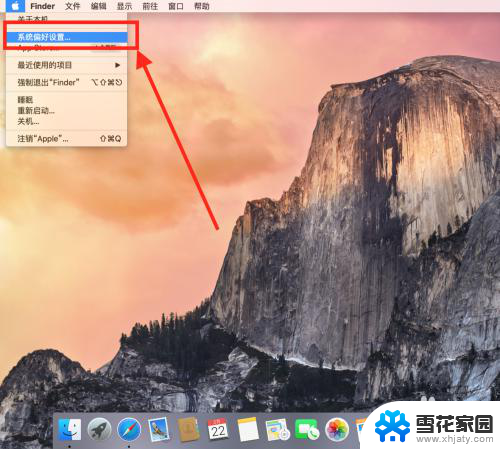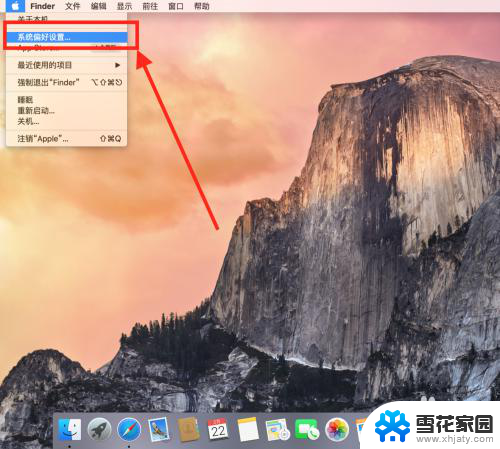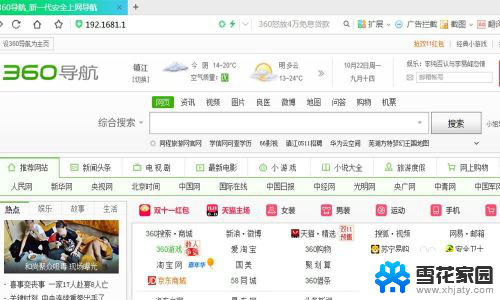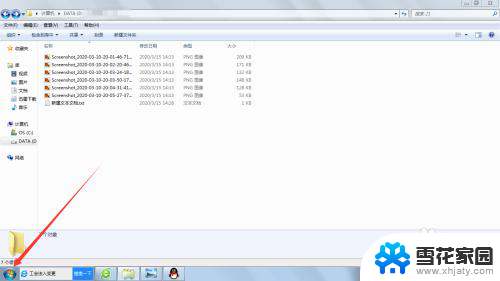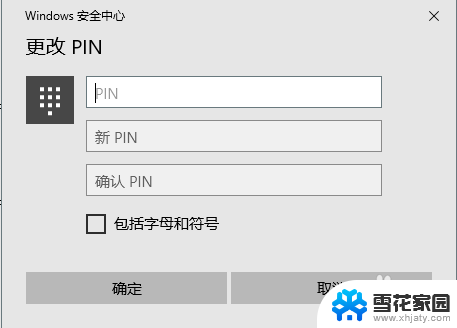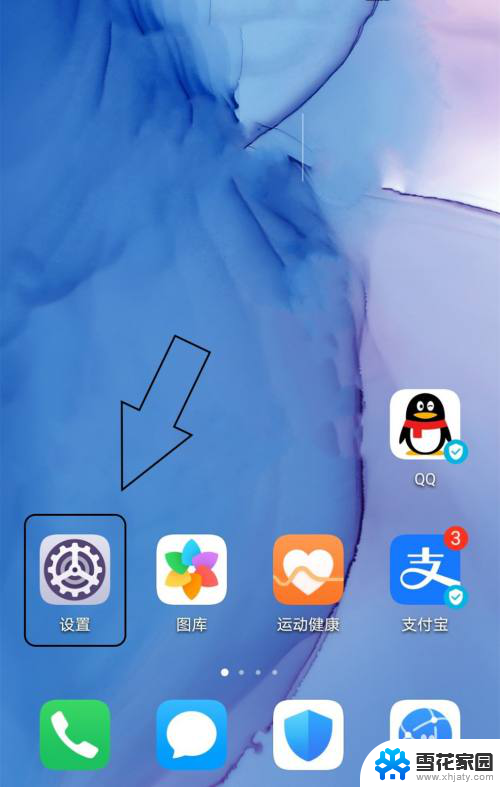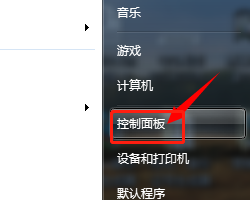电脑开机密码如何修改 怎样更改电脑的开机密码
更新时间:2024-05-04 13:55:01作者:xiaoliu
电脑开机密码是保护个人隐私和信息安全的重要措施,但有时候我们可能会忘记密码或者需要定期更改密码以增强安全性,如何更改电脑的开机密码呢?在本文中我们将为大家介绍几种简单易行的方法来修改电脑开机密码,让您的电脑更加安全可靠。
操作方法:
1.打开电脑,点击电脑桌面左下角的开始图标,弹出一页面

2.在弹出的新页面菜单中,找到“”控制面板“”并点击

3.在打开的新页中,找到“用户账户”或某些电脑上是“用户账户或家庭安全”并点击
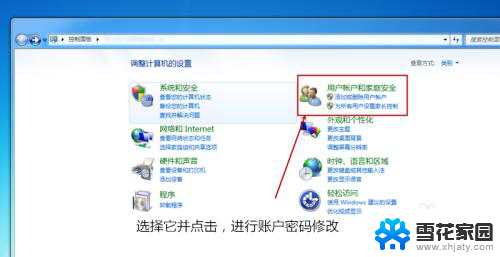
4.打开的页面中找到“用户账户”下的“更改windows密码”并点击打开新页面
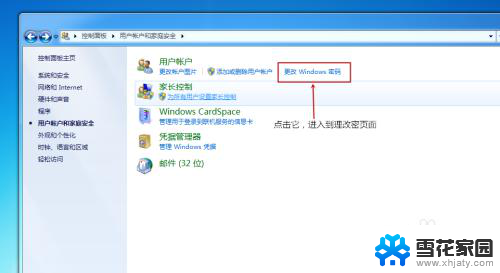
5.在弹出的新页面中,点击“更改用户账户”下的“更改密码”
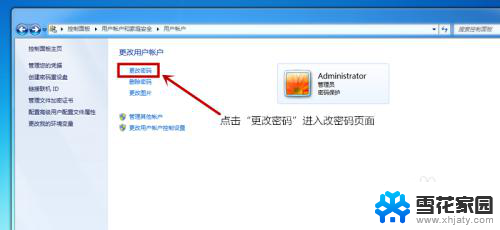
6.在打开的页面中输入“当前密码”和“新密码”,“确认新密码“。“键入密码提示”,最后点击“更改密码”,电脑重新启动后新密码生效。
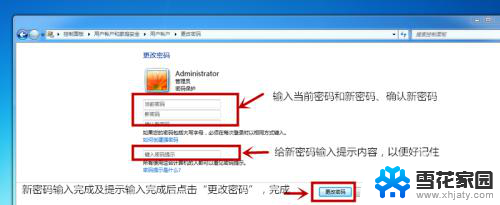
以上就是电脑开机密码如何修改的全部内容,如果有任何问题,请按照小编的方法进行操作,希望这能对大家有所帮助。